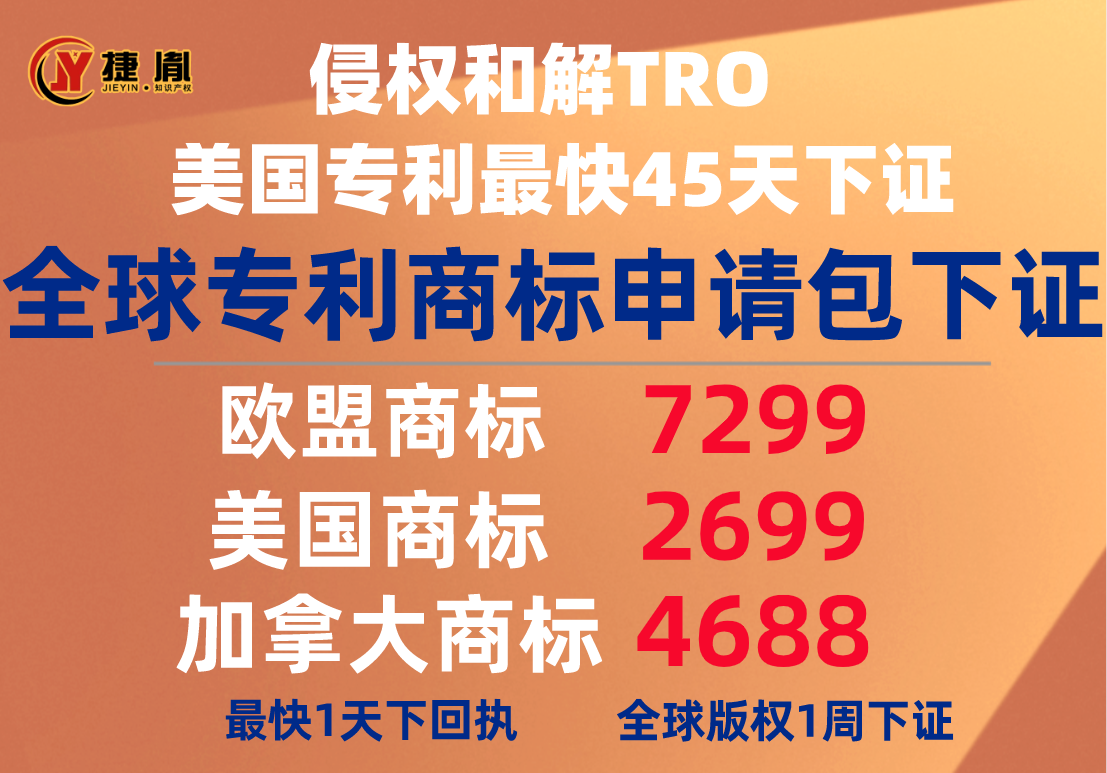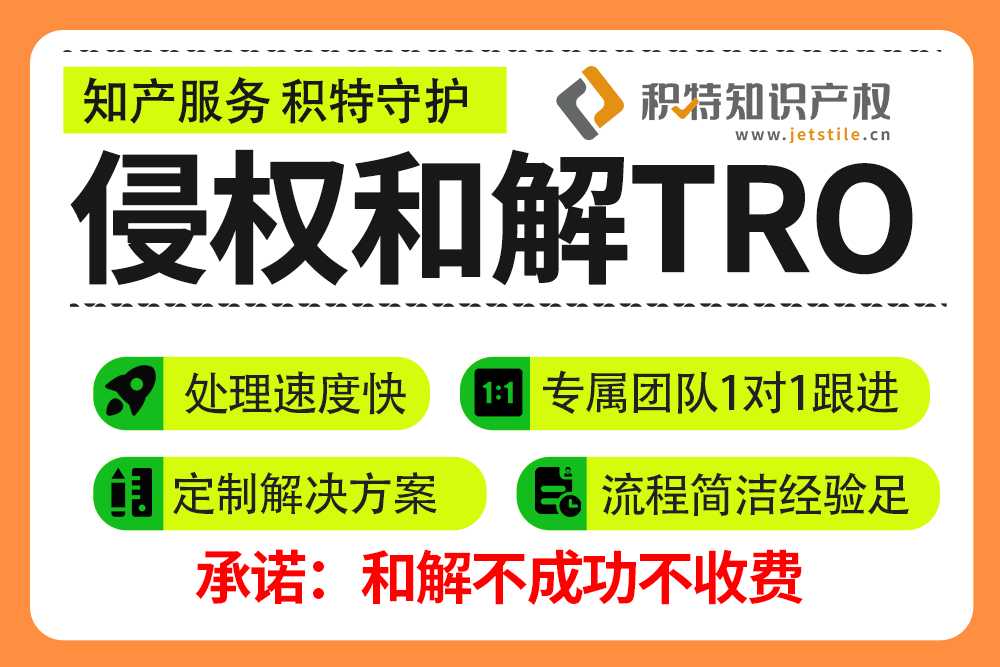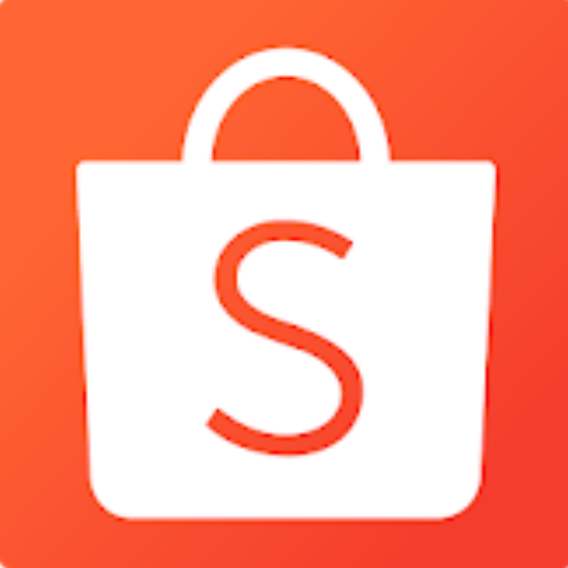自9月1日起,亚马逊日本站的配送流程移至“Send to Amazon”
Sorftime
亚马逊新闻
亚马逊日本站发布公告:自2022 年9月1日起,发送至亚马逊(send to Amazon)将取代发送/补充库存工作流程,目的是使卖家的发货创建流程更简单、更灵活。
卖家须知:
8 月 31 日是卖家可以使用发送/补充库存创建货件的最后一天。
从 9 月 1 日开始,旧的工作流程将不再可用。所有新的 FBA 货件必须在 Send to Amazon中创建或使用Amazon Marketplace Web Service API或销售伙伴 API服务.
“发送到亚马逊”功能
Send to Amazon
许多卖家已经在使用“Send to Amazon”,它强调简单和高效。使用这个新程序,您可以:
通过培训视频轻松创建交付计划。
您可以创建可重复使用的制造商包装模板来存储盒子产品信息、包装和标签详细信息,并对单个 SKU 盒子使用相同的配置。使用此模板,您无需在每次补充库存时重新输入详细信息。
您可以将单一 SKU 盒子和混合 SKU 盒子添加到同一个运输计划中。
您可以预先打包,也可以在准备好发货后立即打包。
当您从“管理库存”、“管理 FBA 库存”或“订单建议”创建运输计划时,现在会自动指定“运送到亚马逊”。您还可以从管理配送计划访问 Send to Amazon。在 8 月 31 日之前,您可以使用现有的运输流程创建新的运输计划。
Send to Amazon 的亮点
简化流程步骤,可缩短创建货件所需的时间
创建可重复使用的原厂包装模板,为使用可重复使用的单一 SKU 包装箱运送的 SKU 提供箱内物品信息、包装箱重量和尺寸以及货件的预处理和贴标详情。在模板中保存这些详情后,便无需再为每个货件重新输入箱内物品信息,从而节省补货时间。
先包装单一 SKU 和混合 SKU 包装箱,然后再创建货件以获得最佳配置,并在包装时更新数量以消除任何差异,然后再确认货件的运送目的地
比较单个包装箱(小包裹)配送库存与托拍(汽运零担)配送库存的预计承运人费用,以便就适合您业务的运送方式做出明智的决定
开始使用 Send to Amazon
要开始使用此工作流程,请前往货件处理进度,然后点击页面顶部导航菜单下的 【Send to Amazon】 链接。这样,就会显示您的亚马逊物流 SKU 列表。
然后,按照此工作流程中的步骤创建货件:
· 第 1 步:选择要发送的库存
· 第 1b 步:包装单件商品
· 第 2 步:确认发货
· 第 3 步:打印箱子标签
· 第 4 步:确认承运人和托拍信息(仅适用于托拍货件)
· 最后一步:追踪详情
要了解如何更改或取消货件,请转至 Send to Amazon:更改或取消货件。
切换工作流程
您最多可以在 9 个有效工作流程之间进行切换。当工作流程中的所有货件均被标记为已发货之后,即视为该工作流程已完成,将不再算作有效工作流程。
要切换到其他有效工作流程,请按照以下步骤操作:
1. 点击【有效工作流程】。
2. 找到所需的工作流程,然后点击【切换到此工作流程】。
注意: 您还可以点击货件处理进度中的货件名称,访问之前创建货件的工作流程详情。
常见问题
我是否可以使用“Send to Amazon”将 SKU 转换为亚马逊物流?
不可以。在货件工作流程的第 1 步选择要运送的库存中仅显示已转换为亚马逊物流的 SKU。 要了解如何将 SKU 转换为亚马逊物流,请参阅开始使用亚马逊物流。
如何查看我的“Send to Amazon”工作流程?
点击货件处理进度中的货件名称,即可查看您的“Send to Amazon”工作流程。要了解如何在有效工作流程之间切换,请参阅上面的【切换工作流程】部分。
我可以为我的“Send to Amazon”工作流程重新命名吗?
不可以。您目前无法为“Send to Amazon”工作流程重新命名。
亚马逊商城网络服务是否支持“Send to Amazon”?
不支持。目前,无法在“Send to Amazon”中完成在亚马逊商城网络服务中创建的入库计划。我们正努力在亚马逊商城网络服务中实现此功能。
我能否通过“Send to Amazon”工作流程在运营中心安排送货预约?
不可以。亚马逊不允许通过一般公共运输方式送货。只有专业承运人才能通过承运人平台在运营中心进行送货预约。有关更多信息,请参阅安排以整车运输方式向亚马逊发货。